Рассмотрим размещение мобильного приложения в Google Play Market.
Внимание!
Мобильное приложение может быть установлено только для магазина версии 8.5 и выше. Если ваш магазин версии ниже, пожалуйста, обновите магазин до последней актуальной версии.
Обратите внимание данный функционал доступен с тарифного плана «Команда» и при условии работы магазина по защищенному протоколу https://, т.е. для сайта должен быть установлен SSL сертификат.
Установка мобильного приложения включает следующие шаги:
- Регистрация в Google Play Market
- Заполнение анкеты на стороне Google Play Market
- Формирование и загрузка AAB файла
- Модерация приложения на стороне Google
- Завершение установки мобильного приложения
Регистрация в Google Play Market
Для регистрации приложения перейдите по адресу https://developer.android.com/distribute/console, далее нажмите SIGN IN (рис 1).

Разработка Андроид программы / #6 — Авторизация в программе и завершение регистрации
Рисунок 1.
На следующем шаге необходимо создать аккаунт разработчика и оплатить регистрацию на стороне Google, стоимость на 2021 год составляет 25$, оплата вносится разово (рис 2).

Рисунок 2.
Заполнение анкеты на стороне Google Play Market
После регистрации и оплаты приложения, необходимо создать в личном кабинете новое приложение, для этого нажмите на кнопку «Создать приложение» (рис 3).

Рисунок 3.
В открывшемся окне введите название приложения, язык по умолчанию выберите «Русский-ru-Ru».
Далее необходимо выбрать «Приложение» и «Бесплатно».
В пункте «Заявки» подтвердите, что приложение соответствует правилам программы для разработчиков и укажите, что согласны с экспортным законодательством США.
После заполнения всех пунктов нажмите на кнопку «Создать приложение»(рис 4).

Рисунок 4.
После нажатия кнопки «Создать приложение» откроется Панель управления, где необходимо перейти в «Настройки приложения — Доступ к приложениям» (рис. 5). В настройках приложения будет представлена информация о контенте приложения и его визуальная часть.

Рисунок 5.
Так как все функции приложения будут доступны покупателю необходимо выбрать «Все функции доступны напрямую»(рис. 6).

Рисунок 6.
В разделе «Реклам» отмечаем, что в приложении отсутствует реклама (рис. 7).

Рисунок 7.
Далее перейдите в раздел «Возрастные ограничения». На открывшейся странице необходимо указать адрес электронной почты и заполнить анкету (рис. 8).

Рисунок 8.
Перейдите в раздел «Целевая аудитория» и укажите возраст целевой группы (рис. 9).

Рисунок 9.
После нажатия на кнопку «Далее» в разделе «О приложении» необходимо заполнить краткое и полное описание приложения (рис. 10). Ниже в разделе «Графика» разместите иконки приложения в соответствии с требованиями Google (рис. 11).

Рисунок 10.

Рисунок 11.
Формирование и загрузка AAB файла
Перейдите в панель управления в пункт «Опубликуйте приложение в Google Play — Выберите страны и регионы», выбирите все страны (рис. 12).

Рисунок 12.
Далее перейдите в пункт «Создайте новый выпуск» и нажмите «Создать новый выпуск» (рис 13).

Рисунок 13.
Заметка
Иконка должна быть с прозрачным фоном в формате PNG, размером 512 х 512 px и весом до 1 мб.
Для магазинов «Бессрочной лицензии» в письме необходимо прислать доступы к хостингу, где установлен сайт.

Рисунок 14.
Модерация приложения на стороне Google
После публикации приложение проходит модерацию на стороне Google, модерация занимает обычно от 3 до 5 дней. Если Google отклоняет приложение, то необходимо произвести изменения в соответствии с рекомендациями, которые прислал Google и отправить повторно приложение на публикацию.
Завершение установки мобильного приложения
Для этого перейдите в «Настройка — Целостность приложения» (рис. 15) и скопируйте ключ SHA256 (рис. 16).
Далее дождитесь ответного письма от службы технической поддержки о завершении настроек.

Рисунок 15.

Рисунок 16.
Все готово, на этом установка приложения завершена.
Другие статьи по теме
- Настройка мобильного приложения
- Настройка мобильной версии
- Оформление заказа в мобильной версии
- Статические блоки мобильной версии
- Меню в мобильной версии
Источник: www.advantshop.net
Установка нового Google аккаунта на смартфоне Android

Практически каждый человек пользуется сервисами Google, это удобно, а целая экосистема объединяет все возможности внутри одного аккаунта. Но бывают ситуации, когда необходимо поменять учетную запись на устройстве. В этой статье пойдет речь о том, как поменять аккаунт Гугл на Андроиде.

Что такое аккаунт в телефоне и как его создать
Современные мобильные устройства нуждаются в создании и привязке аккаунта в экосистеме производителя операционной системы. Сегодня компания Google является полноправным владельцем Android, а аккаунт позволяет пользоваться всеми сервисами Google.
Однако Гуглом можно пользоваться не только на Андроидах, но и на Айфонах. У корпорации Apple есть своя собственная экосистема, которая полностью совместима с большинством сервисов Google. В основном это удобный почтовый клиент и сервис для просмотра видео — YouTube.
Аккаунт является учетной записью конкретного пользователя. Он хранит следующее:
- личные данные пользователя, например, полное имя и дату рождения;
- адрес электронной почты и все действия, осуществляемые внутри ящика;
- информацию о купленных приложениях и подписках;
- историю поисковых запросов;
- историю перемещений, если включена геолокация на смартфоне;
- всю информацию об устройствах, к которым подключен текущий аккаунт;
- список контактов, вызовов, историю просмотров видео и многое другое.
Google собирает много данных о своих пользователях с целью персонализации рекламных объявлений, но позволяет отключить практически все функции, которые могут настораживать. К примеру, многие отключают историю сохранения посещаемых мест.
Без учетной записи не получится пользоваться некоторыми сервисами. Смартфон не сможет автоматически создавать резервные копии, переносить данные на другое устройство и в облако, не будет работать голосовой помощник и официальный магазин приложений.

Зачем нужно менять аккаунт Google
Обычно один профиль Google используется на всех устройствах пользователя, а момент его создания — покупка нового смартфона или другого умного гаджета. Однако иногда приходится менять уже существующую учетную запись.
Причин на это может быть множество, самые распространенные ниже:
- Потеря доступа. Это может произойти, если потерять данные для авторизации.
- На телефоне уже был чей-то аккаунт. Эта ситуация распространена после покупки или передачи ранее используемого устройства.
- Когда мобильник передается другому человеку.
- Смена псевдонима. Нередко простым пользователям перестает нравиться псевдоним, который они выбрали много лет назад.
Изредка встречаются перманентные блокировки аккаунтов. Это происходит либо ошибочно, либо за нарушение правил использования сервисов Google. Обычно разблокировать учетную запись не получается, как и узнать причину блокировки.
Ошибочная блокировка доступа может быть вызвана повышенной активностью недавно созданной учетной записи. В этом случае достаточно обратиться в службу поддержки.

Как сменить аккаунт Google в телефоне
Как поменять аккаунт Google на телефоне? Смена производится путем создания нового или подключения уже существующего профиля. Процесс практически идентичен.
Создание нового профиля на примере пошаговой инструкции:
- Перейти в приложение «Настройки» на смартфоне.
- Найти пункт «Аккаунты» и нажать на него.
- В открывшемся меню выбрать «Добавить аккаунт».
- Появится список, где нужно выбрать пункт «Google».
- Снизу слева необходимо нажать на ссылку «Создать аккаунт».
- Придумать имя пользователя и пароль, а затем ввести эти данные в соответствующие поля.
Подтверждать номер телефона необязательно, однако это существенно повысит безопасность и позволит восстановить утраченные данные авторизации в случае их утери.
Если в подсети пользователя замечена подозрительная активность, например, частые попытки регистрации, то создать учетную запись без номера не получится. А на 1 номер мобильного телефона можно зарегистрировать не более 4 аккаунтов.
Если требуется авторизоваться в уже существующем аккаунте, то достаточно пропустить этап создания и ввести электронную почту и пароль. В случае авторизации с неизвестного для Google места, есть вероятность запроса подтверждения входа на авторизированных устройствах или по SMS.

Смена основного аккаунта
К одному смартфону может быть подключено сразу несколько учетных записей, однако использовать устройство будет только основной для большинства сервисов. То есть, если на телефоне уже была учетная запись, то просто авторизоваться в новую недостаточно. Однако основной профиль всегда можно изменить в настройках телефона.
Пошаговая инструкция, как сменить аккаунт на телефоне:
- Перейти в приложение «Настройки».
- Найти и нажать на пункт «Восстановление и сброс».
- Выбрать «Аккаунт для резервирования».
- В появившемся списке выбрать необходимый аккаунт.
После данных манипуляций учетная запись начнет выполнять функции основной: синхронизироваться с другими подключенными устройствами, создавать резервные копии, сохранять пользовательскую информацию и так далее.
Если менять учетные записи внутри приложений, например, в Gmail или Google Play, то основной профиль будет оставаться неизменным. То есть пользователь может использовать несколько аккаунтов, но все сервисы будут корректно работать с основным, установленным в разделе «Восстановление и сброс».
Некоторые приложения требуют ручной настройки для автоматических сохранений данных. Например, WhatsApp может перестать выгружать историю сообщений на Google Drive, если основной аккаунт резко изменить.

Удаление старого аккаунта
Старый аккаунт Google можно удалить как полностью, так и только с конкретного устройства. Обычно полноценное удаление не требуется, поэтому следует рассмотреть вариант с удалением с устройства — отключением или отвязкой от мобильного телефона, планшета или другого устройства на базе ОС Android.
- Открыть приложение «Настройки» на устройстве.
- Найти и перейти в раздел «Аккаунты».
- В открывшемся списке нажать «Google».
- Выбрать изменяемую учетную запись.
- Тапнуть на иконку, состоящую из трех точек в правом верхнем углу, а затем выбрать «Удалить аккаунт».
Еще один способ удалить старую учетную запись с устройства — это сбросить его до заводских настроек. Делать сброс рекомендуется при использовании смартфона бывшего употребления. Процесс полностью очистит смартфон от остаточных файлов предыдущего владельца и сбросит профиль Google.
После удаления с устройства пропадут ранее синхронизированные данные со старой учетной записи, например, письма в почтовом ящике, контакты, сведения в приложениях, которые хранятся на Google Drive и даже перестанут автоматически сохраняться сообщения в WhatsApp.
Если выйти из профиля до входа в новый, то некоторые приложения станут недоступны, в том числе установка новых. Купленные дополнения и контент останется на другом профиле, однако некоторые приложения позволяют сделать внутренний перенос платных дополнений.
Полное удаление учетной записи подразумевает безвозвратное уничтожение всех файлов на облаке, в том числе писем на электронной почте, деактивацию псевдонима, который нельзя будет использовать повторно и любых других личных данных пользователя. Объективных причин для добровольного удаление практически нет, разве что озабоченность безопасностью конфиденциальной информации.

Особенности смены аккаунта на смартфонах разных производителей
Сегодня многие производители умных устройств вносят незначительные изменения в оригинальный образ операционной системы Android. Это придает уникальность продуктам компании, но иногда путает пользователей, которые переходят с устройства одного производителя на другое.
Немалую роль играют сервисы производителей, которые могут работать некорректно при смене учетной записи. Поэтому необходимо учитывать особенности конкретного устройства, прежде чем изменять или удалять Google-аккаунт.
Xiaomi
На устройствах от компании Xiaomi, например, линейке Редми присутствует своя экосистема, которая связана с учетной записью Google. Дело в том, что для корректной работы устройства пользователь должен зарегистрировать так называемый «Mi Account».
Регистрация осуществляется при помощи адреса электронной почты и номера мобильного телефона. Однако существует одна проблема: если привязать один адрес электронной почты, а потом зарегистрировать другой, то получится, что в случае утери доступа к Mi Account пользователь не сможет его восстановить.
При продаже или передаче смартфона другому человеку, Mi Account нельзя будет сбросить, если данные авторизации были утеряны и восстановление доступа невозможно.

Чтобы избежать этой проблемы, лучше сначала зарегистрировать новую учетную запись Google, привязать к ней Mi Account, а затем заменить основной аккаунт на новый. Технически процесс ничем не отличается от смены на других устройствах, единственное, пункты меню могут быть расположены по другому, это зависит от версии операционной системы Android.
Samsung
Как сменить аккаунт Гугл на Андроид от компании Самсунг? Этот вопрос задают преимущественно счастливые обладатели устройств от этой корпорации.
Samsung тоже имеет собственную экосистему, в которой необходимо авторизоваться. Однако ничего важного она в себе не хранит.
Ранее Samsung Account объединял в себе облако для пользовательских файлов, корзину недавно удаленных фотографий, резервные копии устройства и другие полезные функции. Сегодня все это происходит через OneCloud от компании Microsoft, а Samsung Account позволяет синхронизировать устройства в экосистеме.

Конечно, лучше сохранить свой Samsung Account и изменить привязанный адрес электронной почты, но это не обязательно. Часто пользователи создают новый Samsung Account и привязывают к нему новый адрес электронной почты.
В остальном никаких отличий в смене Google-аккаунта нет, за исключением особенностей оболочки и версии операционной системы. Это влияет только на расположение разделов и кнопок в меню.
Другие
Существуют и другие производители, у которых тоже есть свои экосистемы, создающие новые особенности смены учетной записи Google. Обычно достаточно прочитать основные принципы работы той же экосистемы компании Huawei, чтобы примерно понять, на что влияет старый аккаунт и как правильно установить новый.
Стоит упомянуть устройства от Apple, поскольку смена аккаунта на iPhone — это редкая необходимость. Никаких проблем прямая замена доставить не может, так как большинство информации хранится на официальных серверах Apple, а Google используется в качестве дополнительной экосистемы.
Смена учетной записи на Android — это достаточно простой процесс.
Однако некоторые устройства отличаются особенностями, которые связаны с не всегда удачными решениями производителей. В основном это касается смартфонов со своими экосистемами, а также особенностями оболочки.
Источник: itumnik.ru
Регистрация в сети: что это значит на телефоне Андроид
В последние несколько месяцев абоненты мобильных операторов стали все чаще встречаться с сообщением от Андроид «Регистрация в сети». Почему и в каких случаях оно появляется, как можно от него избавиться и насколько оно опасно для телефона?
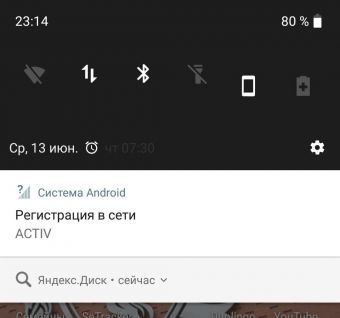
Статьи по теме:
- Регистрация в сети: что это значит на телефоне Андроид
- Как зарегистрировать свою SIM-карту самостоятельно
- Как зарегистрировать мобильный телефон
Что значит это сообщение
Сообщение о «регистрации в сети» является системным и указывает или на включение мобильного интернета (передача данных), или на нехватку денежных средств на счете. Также система с помощью такого уведомления может говорить пользователю об иных проблемах с мобильной сетью, нестабильном интернет-соединении или об иных проблемах.
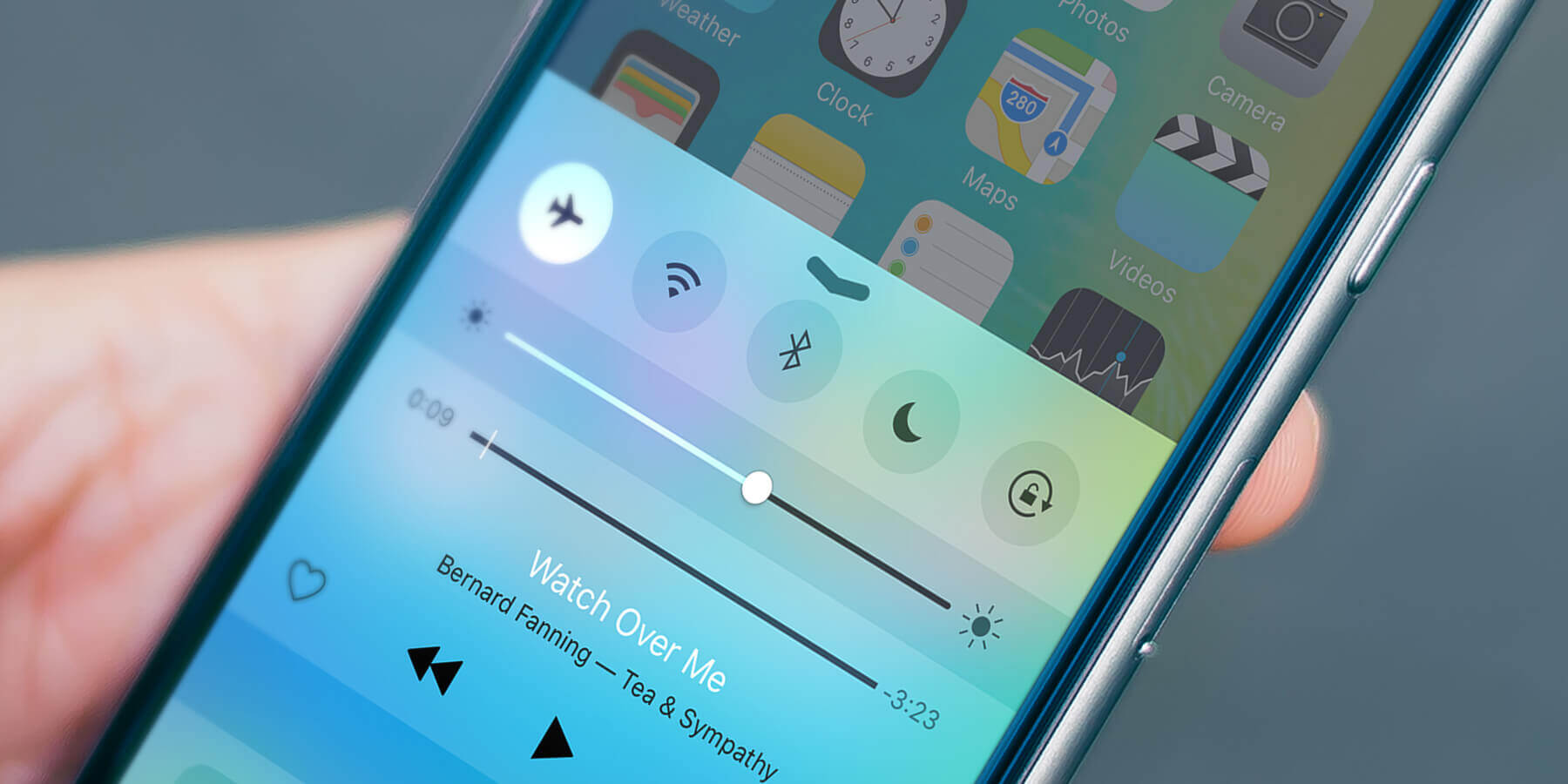
Когда сообщение выскакивает
Предупреждение может появляться в следующих случаях:
- При попытке запустить мобильный интернет в меню.
- При нахождении абонента в ином регионе с роумингом.
- Отсутствие денежных средств.
- Брак прошивки.
- Проблемы с SIM-картой.
Стоит учесть, что данное уведомление есть во всех телефонах, на которых установлены последние версии OS. Условия и ситуации, при которых пользователь его увидит, зависят только от оператора.

Как убрать сообщение при выходе в сеть
Если уведомление появляется каждый раз, когда пользователь подключается к сети, стоит выполнить следующие действия:
- Если в телефоне новая сим-карта, стоит подождать, пока она не активируется автоматически.
- Зайти в ЛК и проверить, какие именно пакеты интернета есть в используемом тарифе.
- Если пользователь выехал за пределы родного региона, важно проверить договор роуминга и условия предоставления услуг.
- В настройках сим-карты или в технической поддержке необходимо убедиться в правильности заполнения данных точки доступа.
- Есть вероятность, что для нормальной работы мобильного интернета нужна еще одна, дополнительная активация. Ее можно выполнить через оператора.
- Если телефон не из последних моделей, у него могут возникнуть проблемы при использовании таких технологий, как LTE, 3G или 4G.
Как убрать спонтанное сообщение
Иногда сообщение может приходить от самой системы, причем спонтанно, то есть в любой момент и вне зависимости от действий пользователя. Тогда стоит проверить следующие моменты:
- Не включены ли одновременно мобильный интернет и Wi-fi.
- Работоспособность сим-карты на другом телефоне.
- Чистота контактов сим-карты (разъемы можно продуть или аккуратно протереть).
- Проблемы, связанные с неправильной работой радиомодуля.
Также, если телефон был куплен с рук, есть вероятность проблемы из-за неправильного или неофициального IMEI. Этот же момент касается прошивки.

Как еще можно убрать сообщение
Ниже описано несколько способов, используемых пользователями для удаления сообщения.
Режим полета
Включение и отключение такого режима заставляет телефон вновь искать сеть. Конечно, для этого можно и перезагрузить телефон, однако переключение режима самолета – более простой и быстрый способ. Сделать это можно или в настройках гаджета, или в верхнем меню под «шторкой». Рекомендуется продержать телефон в режиме «без сети» 10 секунд.
Перезагрузка телефона
В некоторых случаях сообщение может быть результатом проблем с программным обеспечением. В таких случаях поможет перезагрузка телефона. Для этого необходимо зажать кнопку выключения и дождаться того момента, когда появится сообщение о перезагрузке или выключении гаджета.
Извлечение сим-карты
Если описанные выше способы не принесли результатов, можно попробовать вытащить сим-карту и поставить ее обратно. Суть способа такая же – заставить телефона снова искать мобильную сеть. Также можно попробовать поместить сим-карту в другой телефон или заменить ее на новую в ближайшем отделении оператора. В отделении связи телефонного оператора стоит проверить сим-карту сразу же на двух телефонах. И, если есть возможность, необходимо проверить работу сим-карты другого оператора.
Тип сети
Вероятность того, что это решение сможет помочь, маленькая, но все же некоторые пользователи новых гаджетов исправили проблему с уведомлением именно так.
Для того, чтобы поменять тип сети на какой-либо другой, необходимо открыть настройки (для этого нужно или зайти в настройки из меню, или сдвинуть «шторку» вниз и нажать на значок шестеренки).
После этого необходимо нажать на «Беспроводные сети» и выбрать в меню пункт «Мобильная сеть» (или «Мобильные сети»). Дальше нужно нажать на «Тип сети» и изменить ее. Если в настройках выбора типа сети стоит «по умолчанию», стоит изменить ее на выбор сетей 4G-2G. Если такие сети в гаджете отсутствуют, можно выбрать только 3G-2G.
Проблема с телефоном
И. наконец, проблема может касаться самого телефона. Как поступать в таком случае? Самый радикальный способ, предложенный пользователями на такой случай – обновить или переустановить прошивку своего телефона. Для этого необходимо зайти в настройки телефона или переключиться в Recovery-меню.
Проще всего обновить/переустановить прошивку телефона с помощью настроек. Для этого необходимо зайти в настройки, а там выбрать пункт меню «О телефоне» (в некоторых моделях пункт будет называться «Об устройстве») . После этого нужно отыскать подраздел «Обновление ПО» и убедиться в наличии актуальных обновлений для своего гаджета (проверка наличия обновлений запускается только при наличии активного интернет-соединения).
Конечно, даже прошивка не способна дать гарантию того, что проблема будет решения. Но обычно в таких случаях проблема может быть намного серьезнее, и ее решение лучше всего доверить специалистам сервисного центра.
Совет полезен?
Статьи по теме:
- Как регистрировать телефон
- Как настроить интернет на телефоне в сети Tele2
- Как узнать наличие 3g в планшете
Добавить комментарий к статье
Похожие советы
- Как активировать сим карту билайн, если нет сети
- Что значит «данный вид связи недоступен для абонента»
- Как активировать новую сим-карту
- Как активировать карточку Мегафон
- Как активировать симку
- Как зарегистрировать сим-карту МТС
- Как отключить интернет на телефоне Билайн
- Как открыть номер на Мегафоне
- Как работают телефоны на 2 сим-карты
- Как активировать номер Мегафон
- Как активировать sim-карту мтс
- Как активировать номер «Билайн»
- Как подключить мобильный интернет в сети Билайн
- Как зарегистрировать свой номер Билайн
- Как активировать карту теле2
- Как активировать билайновскую симку
- Как активировать новую карту Билайн
- Как активировать новую сим-карту Мегафон
- Что значит «абонент временно недоступен»
- Как на Android отключить интернет
- Как Android отключить от интернета
- Как контролировать доступ приложений Android в сеть?
- Как менять минуты на интернет абонентам Теле2
- Как включить сотовый телефон
Источник: www.kakprosto.ru
Как создать аккаунт Google на Android?

Использование современного смартфона, функционирующего под управлением Android, немыслимо без аккаунта Google. Ведь только при его наличии у вас будет работать интернет-магазин Google Play. К слову, об установке этого клиента нами написана отдельная статья. Без этого сервиса вам пришлось бы скачивать приложения из сторонних ресурсов, устанавливая их на свой страх и риск.
Нужно ли говорить о том, что это неудобно и небезопасно? Также создать аккаунт стоит хотя бы ради того, чтобы затем облегчить авторизацию и регистрацию в других сервисах.
Создание аккаунта Google сразу после покупки смартфона
Новенькие устройства радуют тем, что на них ещё ни разу не запускалась операционная система. Вы понимаете, что именно вы будете являться первым владельцем девайса. А ещё это заметно облегчает процесс создания аккаунта, так как сделать это предлагается уже через минуту-другую после первого запуска смартфона. Вам даже не нужно будет копаться в настройках. Итак, вам предстоит совершить следующие действия, дабы успешно и быстро создать аккаунт Гугл на Андроид:
Шаг 1. Включите девайс, удержав несколько секунд кнопку питания.
Шаг 2. Выберите язык прошивки и совершите прочие действия, которые требует смартфон.

Шаг 3. Подключитесь к Wi-Fi сети. Этот шаг не обязателен, если вы уже вставили в аппарат SIM-карту. Нажмите кнопку «Далее».

Шаг 4. Постепенно вы попадете на стандартную страничку, посвященную аккаунту Google. Здесь необходимо перейти по ссылке «Или создайте новый аккаунт».

Шаг 5. Введите свои имя и фамилию, после чего нажмите кнопку «Далее».

Шаг 6. Укажите ваш пол и дату рождения. Последняя требуется для того, чтобы не предоставлять вам доступ для тех игр, которые предназначены для людей более старшего возраста. Нажмите кнопку «Далее».

Шаг 7. Введите уникальное имя пользователя латинскими буквами. Так вы создадите свой e-mail на почтовом сервисе Gmail. Нажмите «Далее».

Шаг 8. Придумайте пароль, повторив его в нижней строке, после чего смело жмите на кнопку «Далее».

Шаг 9. Далее вы можете привязать к аккаунту номер телефона, обезопасив его. В дальнейшем вы сможете при помощи этого номера восстановить пароль. Этот шаг можно пропустить, хотя делать этого не рекомендуется.

Шаг 10. Примите правила использования аккаунта. Делается это путем чтения правил до конца — лишь после этого на экране отобразится кнопка «Принимаю».

На этом основные действия завершены! Поздравляем, вам удалось создать аккаунт на Андроид!
Создание аккаунта на уже работающем смартфоне
Если после покупки гаджета вы пропустили пункт о создании аккаунта Google, то в плей маркете вы ничего купить не сможете, да и бесплатно скачать из него приложения тоже. Система настойчиво будет предлагать зарегистрироваться. Не мешкайте с этим делом, так как завести аккаунт можно без особого труда:
Шаг 1. Перейдите в меню устройства. В нашем примере все приложения рассортированы по алфавиту. Не пугайтесь этому, у вас может быть другая сортировка — суть останется той же.

Шаг 2. Выберите пункт «Настройки».

Шаг 3. Найдите в этом разделе пункт «Аккаунты» или «Учетные записи».

Шаг 4. В этом подразделе нужно нажать кнопку «Добавить учетную запись» или «Добавить аккаунт».

Шаг 5. В предоставленном списке выберите Google.

Шаг 6. Затем совершите все те действия, которые были описаны выше. То есть, нажмите на ссылку «Или создайте новый аккаунт», введите имя и фамилию, придумайте пароль и т.д.
На смартфонах с актуальной версией Android порядок действий будет отличаться. Названия и расположение некоторых элементов могут иметь другие названия или находиться в разных подразделах. Инструкция:
Шаг 1. В настройках выберите пункт «Google». Как правило, он находится в самом низу списка. Откроется страница с данными текущего Google-аккаунта. Здесь нажмите на адрес электронной почты и в новом окне выберите «Добавить аккаунт».

Шаг 2. Если на устройстве стоит защита (PIN-код, графический ключ, вход по отпечатку пальца), то необходимо будет подтвердить вход. После этого откроется страница, на которой можно ввести данные учетной записи уже существующего аккаунта Google, или создать новый.

Всегда ли нужен новый аккаунт?
Если вы уже не в первый раз используете смартфон на базе Android, то вам незачем заводить совершенно новый аккаунт. Воспользуйтесь старым. Для этого нужно лишь ввести адрес электронной почты Gmail и свой пароль. Эти действия позволят вам перенести контакты со старого смартфона, а также быстро загрузить те приложения, которыми вы уже пользовались.
Источник: setphone.ru